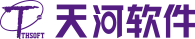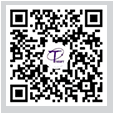机械CAD标注技巧:如何标注锥斜度?
发布时间:
2024-11-21 14:38
在机械制图中,锥斜度的标注往往因为形式多样和规则复杂而具有一定难度。天河THCAD机械软件为了解决这个问题,提供了智能的锥斜度标注功能,使得标注锥斜度变得简单快捷。通过使用这个功能,设计师可以轻松地在图纸上添加锥斜度标注,从而提高制图效率和准确性。下面来看具体操作↓
机械CAD标注技巧:锥斜度标注
启动THCAD机械软件,打开图纸文件,输入命令:GMTAPERSYM(或 ZXD),点击回车键;或者是在菜单栏中点击【机械】—【符号标注】—【锥斜度标注】。如下图所示:
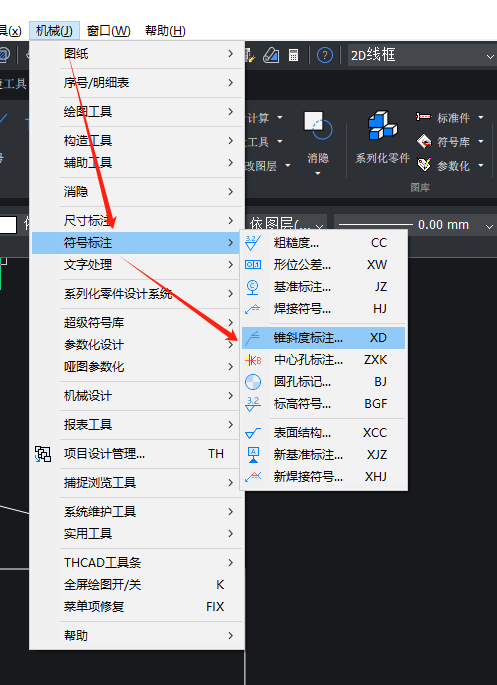
机械CAD标注技巧:如何标注锥斜度?
执行命令后,根据系统提示在图纸中选择被标注面暨引出点,选择基准线,即可调出【锥度/斜度】对话框。如下图所示:
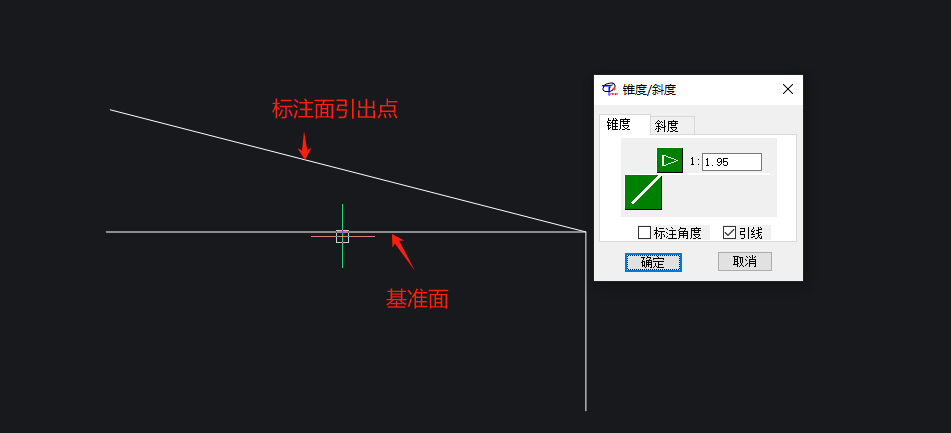
机械CAD标注技巧:如何标注锥斜度?
在【锥度/斜度】对话框中,根据实际需求选择【锥度】/【斜度】,设置好各项参数后,点击【确定】按钮。
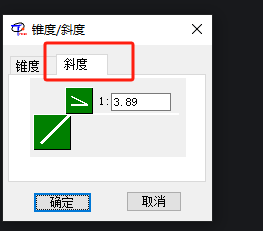
机械CAD标注技巧:如何标注锥斜度?
最后根据系统提示确定CAD标注的位置和方向即可完成斜度标注。如下图所示:
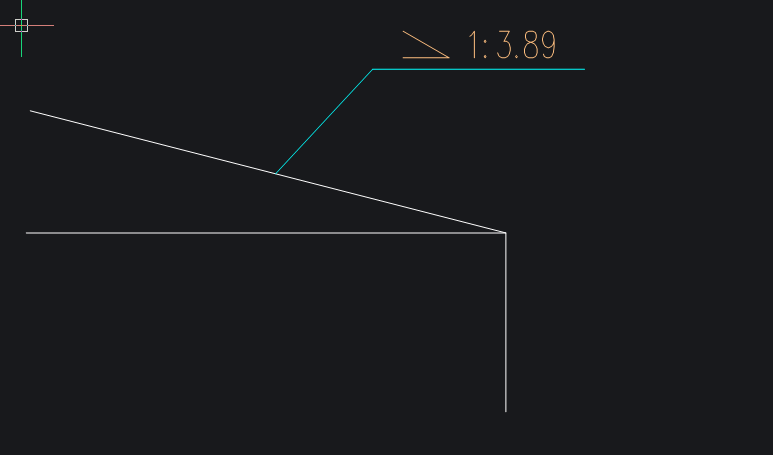
机械CAD标注技巧:如何标注锥斜度?
注意:
1、锥斜度的符号方向是由软件自动识别的。
2、锥斜度的值由软件自动计算的。
3、点取引线图象按钮可控制有无箭头。
4、标注结果支持“超级编辑”。
本篇机械制图教程小编给大家分享了THCAD机械软件中标注锥斜度的详细操作步骤,你学会了吗?THCAD机械软件更多实用技巧小编会在后续的教程文章中给大家逐一分享,对此感兴趣的设计师小伙伴们可以持续关注THCAD官网教程专区哦!

专注CAD三十年 安全可信 工业软件